In dit onderdeel legt u de gegevens vast van de e-mailteksten bij alle binnen Order-Direct beschikbare printeractiviteiten.
Om de e-mailteksten bij een printeractiviteit te kunnen bewerken selecteert u de gewenste activiteit in de keuzelijst in het selectievenster van dit onderdeel.
Open en sluit het selectievenster met Activiteit rechtsboven in het venster of druk op Ctrl+Alt+F9. Met In venster
of Shift+Alt+F9 geeft u aan of het selectievenster in het onderdeelvenster moet worden getoond of er overheen.
Voordat u een andere printeractiviteit selecteert moet u de wijzigingen in de teksten bij de huidige activiteit eerst opslaan.
Het programma toont standaard in de keuzelijst alleen de activiteiten waarbij een tekst is vastgelegd. Activeer het selectievakje 'Alle activiteiten' om de keuzelijst te vullen met alle activiteiten.
Na het selecteren van een activiteit worden de bijbehorende e-mailteksten getoond in het overzicht. Kan een bestand niet worden gevonden of benaderd, dan wordt de bestandsnaam getoond in rood.
De geselecteerde activiteit wordt bewaard per gebruiker en wordt de eerstvolgende keer dat het onderdeel wordt gestart weer geselecteerd.
Met Tekst toevoegen in het menu onder de rechtermuistoets of Ctrl+Enter voegt u een nieuwe e-mailtekst toe aan de geselecteerde activiteit.
Er wordt nu een nieuwe tekstdefinitie aangemaakt. U kunt de eigenschappen van deze tekst vervolgens aanpassen.
Met Tekst verwijderen in het menu onder de rechtermuistoets of Ctrl+Del verwijdert u de geselecteerde tekst.
De gegevens bij een e-mailtekst worden bewerkt op twee pagina's.
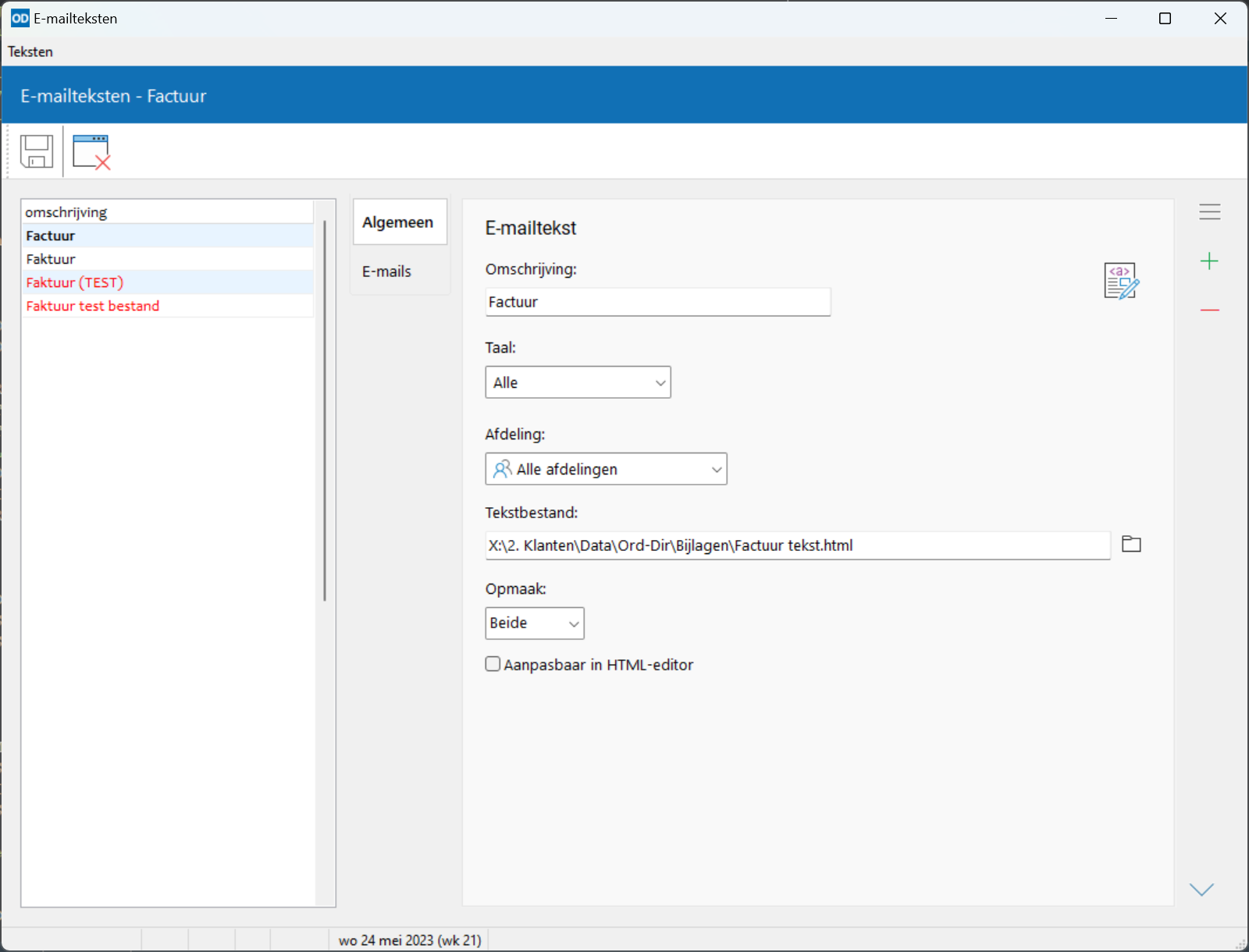
Omschrijving: de omschrijving van de e-mailtekst.
Taal: de taal waarbij de tekst moet worden gebruikt. Wilt u de tekst altijd gebruiken ongeacht de taal kies hier dan de optie 'Alle'.
Afdeling: de afdeling waarbij de tekst wordt gebruikt of 'Alle afdelingen'.
Filiaal: het filiaal waarbij de tekst wordt gebruikt of 'Alle'. Deze instelling is alleen beschikbaar in de module Meerdere filialen.
Tekstbestand: selecteer hier het bestand met de daadwerkelijke tekst, in HTML-formaat of gewone tekst. Deze bestanden moeten bereikbaar zijn vanaf alle computers die Order-Direct gebruiken. Teksten waarbij geen tekstbestand is ingevuld worden niet opgeslagen.
U kunt een tekstbestand slepen naar het invoerveld, bijvoorbeeld vanuit de Windows Verkenner.
Met de speciale indicator #BODY# in een tekstbestand bestand geeft u aan op welke positie de uiteindelijke inhoud van de e-mail moet worden ingevoegd. Bevat het bestand geen indicator #BODY#, dan wordt de uiteindelijke inhoud van de e-mail na de inhoud van het opgegeven bestand geplaatst.
Afhankelijk van de printeractiviteit kunt u bepaalde indicatoren gebruiken in de inhoudsbestanden. Een overzicht van deze indicatoren vindt u hier.
Opmaak: de opmaak van de e-mail waarvoor de tekst moet worden gebruikt. Dit kan HTML zijn of gewone tekst. Wilt u de tekst in beide gevallen gebruiken, selecteer hier dan de optie 'Beide'.
Aanpasbaar in HTML-editor: geeft aan of de tekst kan worden aangepast in de HTML-editor van Order-Direct. Schakel dit selectievakje uit om te voorkomen dat aangebrachte wijzigingen worden opgeslagen bij het afsluiten van de HTML-editor. De tekst kan in de HTML-editor dan alleen worden bekeken.
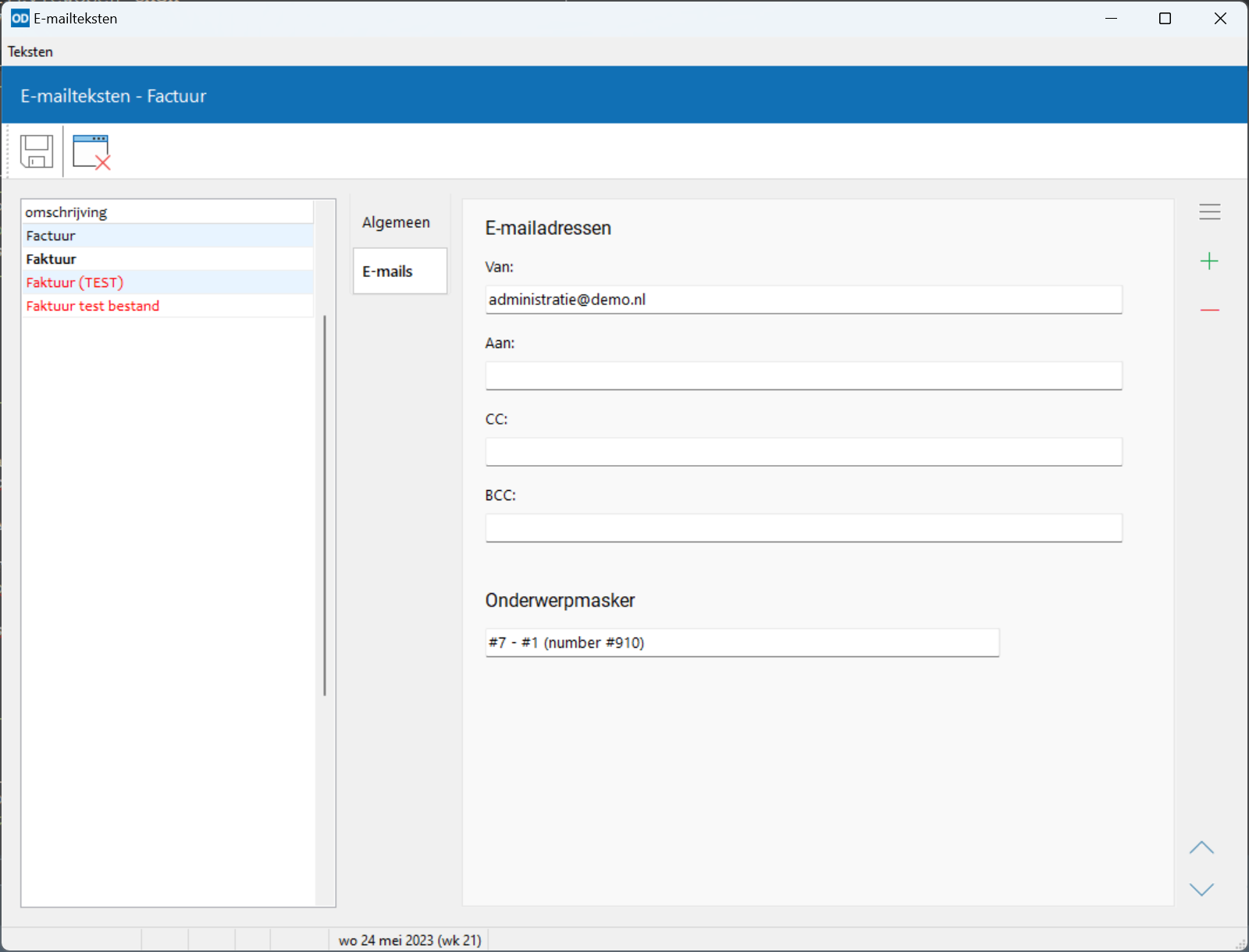
Hier kunt u een viertal e-mailadressen vastleggen voor achtereenvolgens de verzender, ontvanger, cc en bcc van de bon of overzicht wanneer deze per e-mail wordt verstuurd met de betreffende e-mailtekst.
Recentere versies van Microsoft Outlook ondersteunen geen e-mailadres van de ontvanger meer wanneer voor het aanmaken van de e-mails de MAPI-interface wordt gebruikt.
Bij de invoervelden voor de ontvanger, cc en bcc kunt u in plaats van een vast e-mailadres bij een aantal activiteiten (alle bonsoorten, notities, taken en een aantal etiketsoorten) gebruik maken van indicatoren die een contactpersoon, medewerker of afdeling aangeven, zoals de medewerker die een bon behandelt, de contactpersoon door wie een offerte is aangevraagd of de afdeling van een bon of brief. Bij het aanmaken van de e-mail vervangt het programma deze indicatoren door het e-mailadres van de betreffende contactpersoon, medewerker of afdeling. Raadpleeg de helptekst bij de betreffende printeractiviteit voor een overzicht van de bij die activiteit ondersteunde indicatoren.
Hier geeft u een afwijkend masker op voor het onderwerp van het e-mailbericht. In het masker kunt u dezelfde indicatoren gebruiken als in het hoofdmasker voor de bijbehorende gegevenssoort.
U kunt de e-mailtekst zelf bewerken in de HTML-editor van Order-Direct. Klik hiertoe op de knop HTML-bestand bewerken of druk op Shift+Ctrl+H.
Na het bewerken van de tekst klikt u op 'OK' in het editorvenster; de wijzigingen worden dan meteen opgeslagen in het tekstbestand. Klik op 'Annuleren' in het editorvenster om de aangebrachte wijzigingen niet op te slaan.
U wijzigt de positie van een tekst in de lijst met de knoppen Omhoog en Omlaag
rechtsonder in het venster.
U kunt ook Shift+Ctrl+Omhoog en Shift+Ctrl+Omlaag gebruiken.
Zijn er meerdere teksten vastgelegd met precies dezelfde eigenschappen, bijvoorbeeld eenzelfde taal en eenzelfde opmaak, dan zal het programma alleen de laatst in de lijst voorkomende tekst gebruiken.
Klik op Opslaan om alle wijzigingen op te slaan bij de geselecteerde activiteit.
Naast de bestandsnaam en -lokatie wordt ook de inhoud van ieder bestand opgeslagen in de database van Order-Direct. Is een bestand niet bereikbaar vanuit een (andere) computer, dan wordt de bestandsinhoud gebruikt zoals die in de database is opgeslagen.
Verlaat dit onderdeel met Esc of Afsluiten .
Mochten er wijzigingen niet zijn opgeslagen dan vraagt het programma of dit alsnog moet gebeuren.